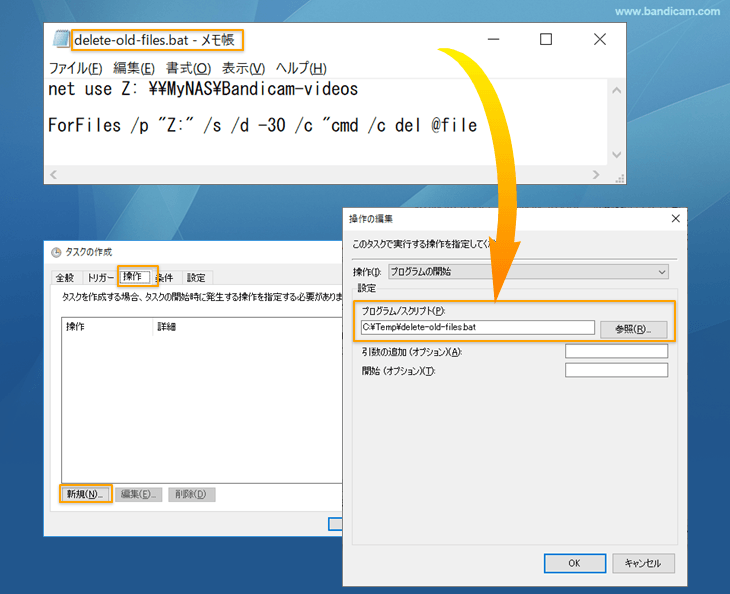パソコン内に古い動画ファイルが溜まってくると…
Bandicamの予約録画機能で長時間録画したファイルやBandicutで編集したファイルが保存先に溜まってくると、ハードディスクやSSDの空き容量が圧迫されます。すると、次の録画や編集が途中で中断されるなど支障が出る場合があります。そんな事態を避けるために、定期的に空き容量をチェックし、少なくなってきたらデータの断捨離をしてディスク容量を確保する必要がありますが、それもなかなか骨の折れる作業ですよね。忘れてしまうと、大事な録画ができなかったり、急いで編集しないといけないのに空き容量がない!ということにもなりかねません。PCログレコーダー機能を使う場合や、ネットワーク上の共有フォルダーに保存する場合に同時に設定しておくと便利です。
録画や編集後、一定期間が過ぎた動画ファイルを自動で削除する方法
そこで使えるのが、Windowsのタスクスケジューラ機能です。タスクの設定を行うことで、一定期間を過ぎたファイルを自動的に削除することができます。最初は少し面倒で複雑に思えるかもしれませんが、一度設定しておくとあとは自動でずっと使えるのでおススメです。では、実際の設定の仕方を見てみましょう。
タスクスケジューラを使って一定期間が過ぎた動画ファイルを自動で削除する方法
※この方法ではごみ箱を介さずに即削除となり、ごみ箱からのファイルの復元ができません。
- Windowsのボタンをクリックし、”task“を入力し、タスクスケジューラを起動、[タスクの作成]をクリックする
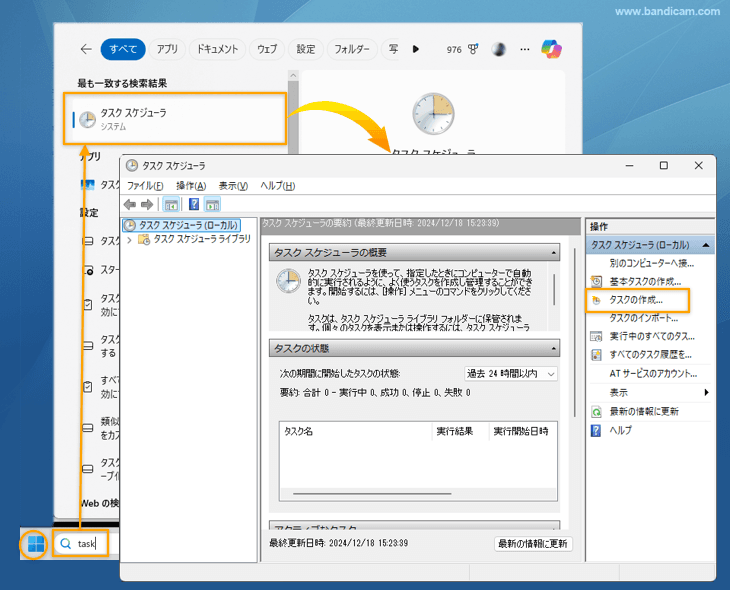
- [全般]タブで、[古い動画の自動削除]など任意の名前を入力し、[最上位の特権で実行する]にチェックを入れる
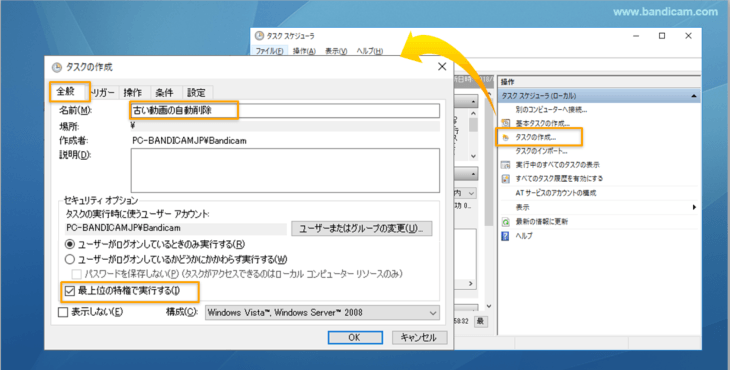
- [トリガー]タブを開き、[新規]をクリック、設定の部分で[毎日]、[毎週]、[毎月]など条件を選択する
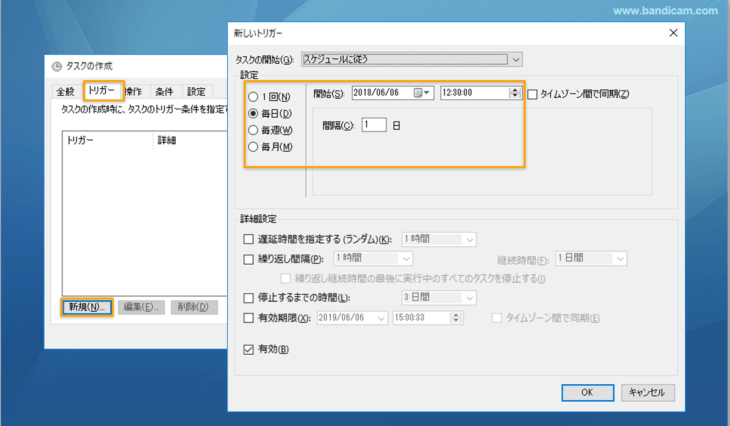
- [操作]タブを開き、[新規]をクリック、プログラム/スクリプト欄でForFilesを指定し、引数の追加(オプション)欄で任意の条件を指定する
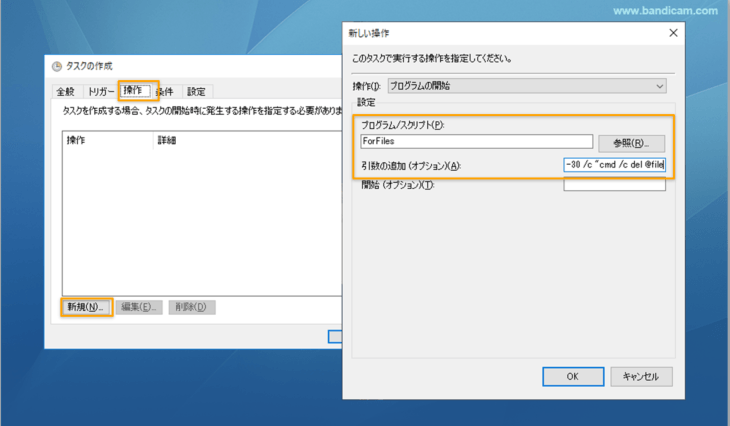
引数の入力例- Bandicamの録画ファイルの保存先が”C:\Bandicam”で、30日以上経過したファイルを削除したい場合は、/p “C:\Bandicam” /s /d -30 /c “cmd /c del @fileと入力します。
- Bandicutの出力ファイルの保存先が”C:\Users\BD\Documents\Bandicut”で、編集後15日以上経過したファイルを削除したい場合は、/p “C:\Users\BD\Documents\Bandicut” /s /d -15 /c “cmd /c del @fileと入力します。
ネットワークドライブ上のファイルの削除について
上記の手順では、ネットワークドライブ上のファイルは削除できません。ネットワークドライブ上のファイルを削除するには、以下の手順通りに操作してください。(ファイルの保存先がネットワークドライブ”Z”の場合)
- メモ帳(notepad)を開く
- 以下のコマンドを入力する
net use Z: \\ネットワークドライブのパス
ForFiles /p “Z:” /s /d -30 /c “cmd /c del @file - *.batファイルとして保存する
- 3で作成した*.batファイルをWindowsのタスクスケジューラで実行する